 Win8.1技巧:睡眠喚醒密碼設置圖文教程
Win8.1技巧:睡眠喚醒密碼設置圖文教程
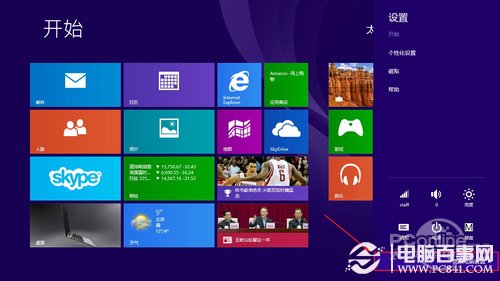 Win8.1技巧:睡眠喚醒密碼設置圖文教程
2.進入到電腦設置頁面,在左側的導航欄中找到“賬戶”選項;
Win8.1技巧:睡眠喚醒密碼設置圖文教程
2.進入到電腦設置頁面,在左側的導航欄中找到“賬戶”選項;
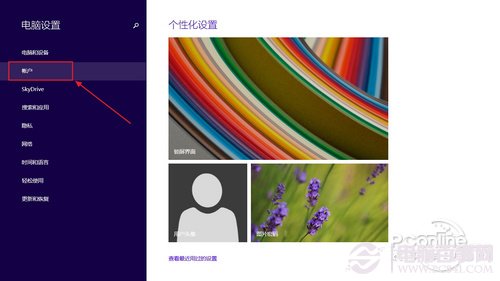 Win8.1技巧:睡眠喚醒密碼設置圖文教程
3.在賬戶窗口,選擇“登陸選項”即可看到“密碼策略”選項;在這裡有必要向Win8.1新手解釋下何謂密碼策略。密碼策略是指設置任何有密碼的用戶在喚醒電腦是需要輸入密碼(這是默認設置的),如果想要在喚醒電腦是不輸入密碼,點擊更改即可。
Win8.1技巧:睡眠喚醒密碼設置圖文教程
3.在賬戶窗口,選擇“登陸選項”即可看到“密碼策略”選項;在這裡有必要向Win8.1新手解釋下何謂密碼策略。密碼策略是指設置任何有密碼的用戶在喚醒電腦是需要輸入密碼(這是默認設置的),如果想要在喚醒電腦是不輸入密碼,點擊更改即可。
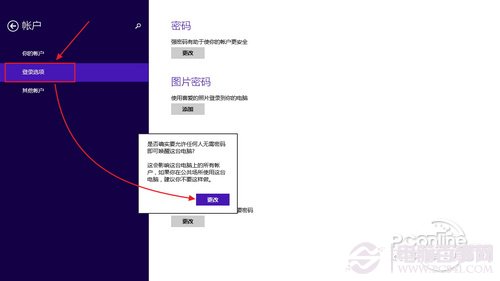 Win8.1技巧:睡眠喚醒密碼設置圖文教程
4.但是如果電腦處於辦公狀態,一般建議用戶在喚醒屏幕時設置密碼保護,以防止個人資料被盜。如下圖,只需要再次點擊更改即可添加屏幕密碼保護。(這是在默認設置了開機密碼的前提下生效)
Win8.1技巧:睡眠喚醒密碼設置圖文教程
4.但是如果電腦處於辦公狀態,一般建議用戶在喚醒屏幕時設置密碼保護,以防止個人資料被盜。如下圖,只需要再次點擊更改即可添加屏幕密碼保護。(這是在默認設置了開機密碼的前提下生效)
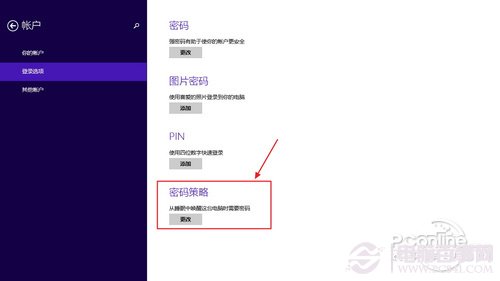
Win8.1技巧:睡眠喚醒密碼設置圖文教程